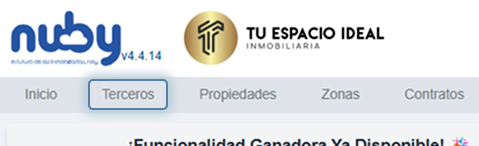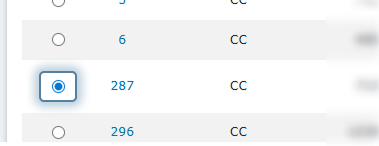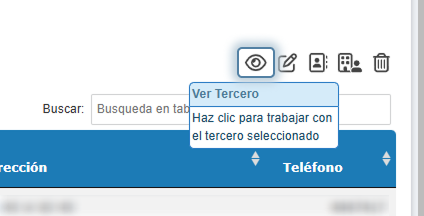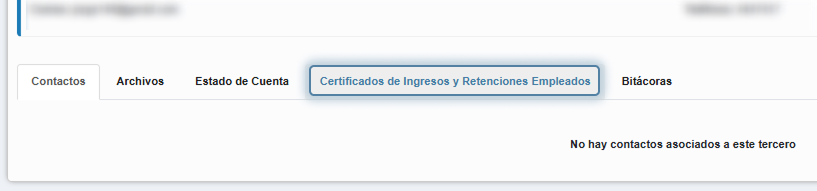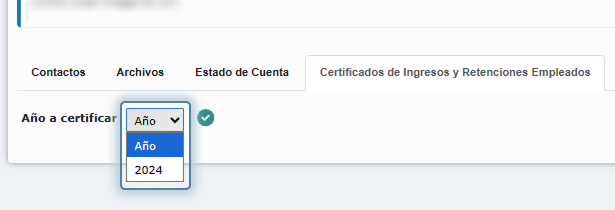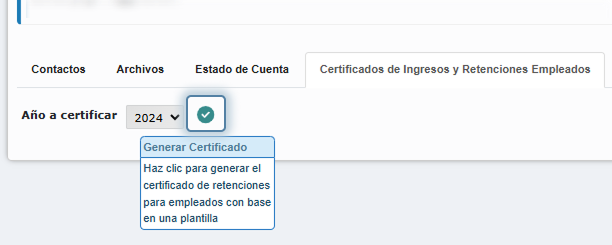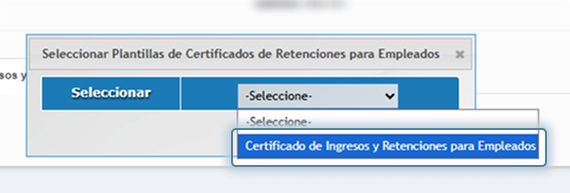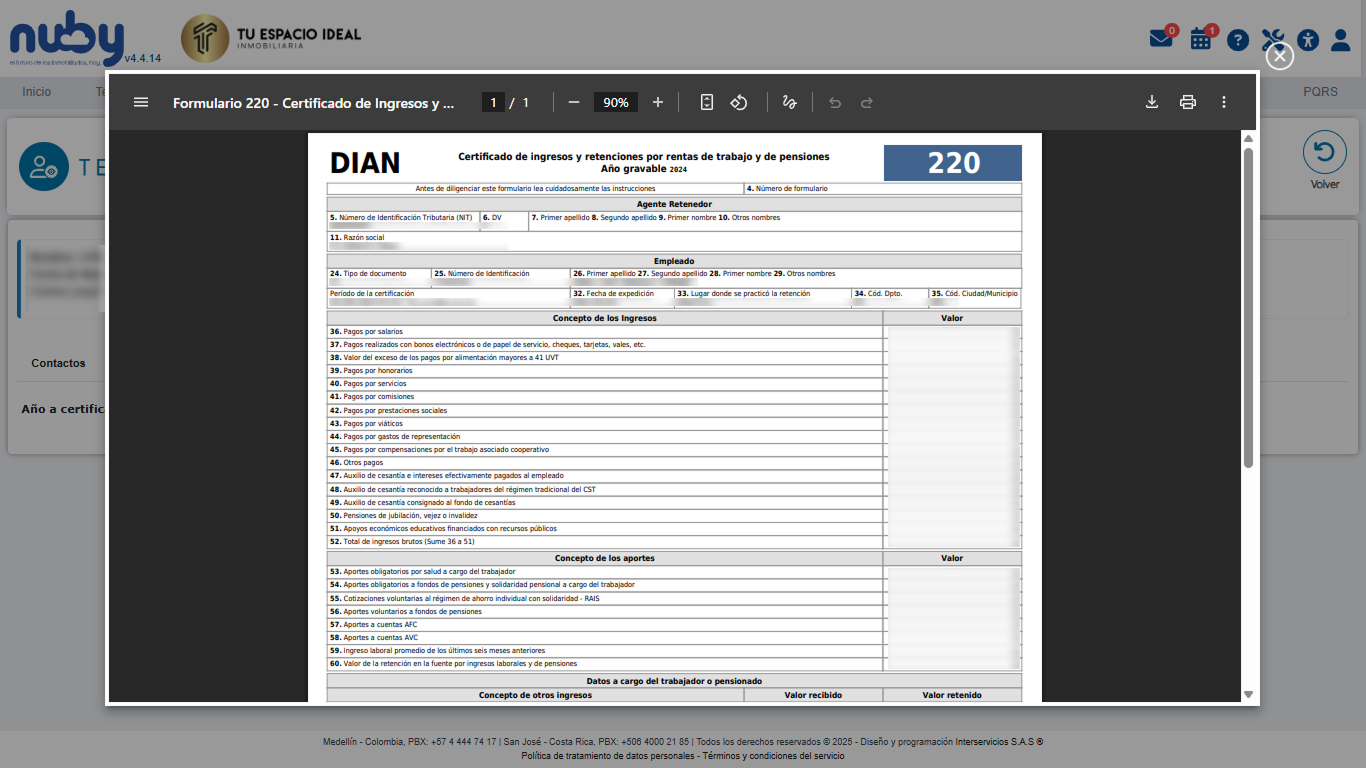¿Cómo Emitir un Certificado Tributario a un Empleado? [BETA]
A continuación, encontrarás el paso a paso para generar y expedir los certificados de ingresos y retenciones para los empleados de tu organización a través del sistema.
Requisito Previo: Creación de la Plantilla
Antes de poder emitir un certificado, es indispensable que la plantilla correspondiente ya esté creada en el sistema. Tienes dos opciones para hacerlo:
-
Usar la plantilla predefinida del sistema: Puedes utilizar el formato estándar del Formulario 220 de la DIAN que el sistema ofrece por defecto. Para más detalles, consulta la siguiente guía: Certificado de Ingresos y Retenciones para Empleados.
-
Crear tu propia plantilla personalizada: Si necesitas un formato específico, puedes diseñar una plantilla desde cero. Aprende cómo hacerlo en la siguiente guía: Cómo Crear una Nueva Plantilla.
Pasos para Emitir el Certificado
1. Acceder al Módulo de Terceros
Dirígete al módulo de Terceros en el menú principal del sistema para comenzar el proceso.
2. Buscar al Empleado
Una vez en el módulo de Terceros, debes localizar al empleado al que deseas emitir el certificado.
-
Para facilitar la búsqueda, utiliza los filtros. Si no los ves, haz clic en el botón Mostrar/Ocultar Filtros.
-
Puedes filtrar por diferentes campos como nombre, número de identificación o clase (asegúrate de que sea "empleado").
-
Después de ingresar los datos en los campos de filtro, presiona la tecla
TaboEnter, o haz clic fuera del campo para aplicar la búsqueda. Si deseas eliminar los filtros aplicados, utiliza el botón Limpiar.
Si desea aprender a usar las herramientas de filtrado, ordenamiento y búsqueda de la tabla, acceda a nuestra guía ¿Cómo usar las herramientas de los informes?
3. Seleccionar el Tercero
Cuando hayas encontrado al empleado en la tabla de resultados, selecciónalo marcando la casilla circular que se encuentra en la primera columna de la fila correspondiente a su registro.
4. Ver Detalles del Tercero
Con el empleado seleccionado, haz clic en el ícono de Ver tercero, representado por un ojo, que se encuentra en la barra de acciones.
5. Ubicar la Pestaña de Certificados
Al acceder a los detalles del tercero, se abrirá una ventana con varias pestañas (Contactos, Archivos, Estado de cuenta, etc.). Busca y selecciona la pestaña llamada Certificados de Ingresos y Retenciones Empleados.
¿Qué pasa si no aparece la pestaña de "Certificados de Ingresos y Retenciones Empleados"?
Si no visualizas esta pestaña, puede deberse a una de las siguientes razones:
1. El tercero no está clasificado como "Empleado": Verifica que la "clase" del tercero esté configurada correctamente.
2. No existe información de nómina: El tercero es un empleado, pero no tiene nóminas electrónicas registradas en el sistema para ningún período. Sin esta información, no hay datos para certificar y, por lo tanto, la opción no se habilita.
6. Generar el Certificado
Dentro de esta pestaña, sigue estos pasos:
-
Año a certificar: Despliega la lista y selecciona el año para el cual deseas emitir el certificado.
-
A continuación, haz clic en el botón Generar plantilla, ubicado a la derecha de la lista de años.
-
Aparecerá un cuadro donde podrás seleccionar la plantilla que deseas utilizar (previamente creada o la predefinida del sistema).
7. Visualizar y Descargar el Certificado
Una vez seleccionada la plantilla, el sistema abrirá automáticamente el certificado en una nueva ventana del navegador. Desde esta vista previa, podrás:
-
Visualizar la información del certificado tal como fue configurada en la plantilla.
-
Navegar entre las páginas del documento si este tiene más de una.
-
Descargar el certificado en formato PDF para guardarlo o enviarlo.
Nota: El diseño y las opciones del visualizador de PDF (como los íconos de paginación y descarga) pueden variar dependiendo del navegador web y del sistema operativo que estés utilizando.
Para más información
Si deseas entender en detalle cómo el sistema calcula y obtiene los valores que se muestran en el certificado, consulta la siguiente guía: ¿Cómo se construye la información del Certificado de Ingresos y Retenciones para Empleados?